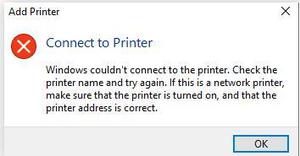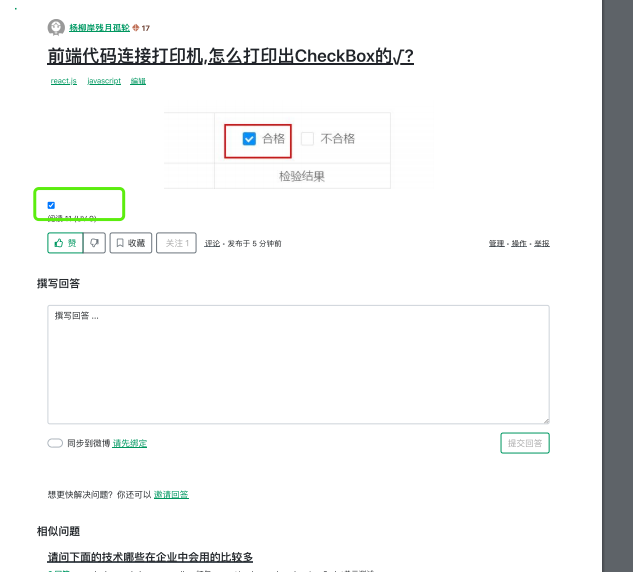w10怎么连接打印机?

w10如何连接打印机
1、首先点击左下角的开始菜单,弹出了一列菜单项;
2、在弹出的菜单项里,两列中的第二列里有“设备和打印机”选项,点击它;
3、点击进入以后,出现了添加打印机的页面,在上方能够找到“添加打印机”选项,点击它;
4、点击进入以后,提示要按照什么类型的打印机,选择下面的添加网络打印机、无线打印机这一项;
5、点击以后,页面显示“正在搜索可用的打印机”,稍等一会儿,下面打印机名称栏内会出现你要搜索的打印机,点击它;
6、点击以后,继续后面的安装,所以,要点击右下角的“下一步”按钮;
7、点击以后,页面提示该打印机将安装驱动程序,我们继续点击“下一步”;
8、页面显示“正在安装打印机……”
9、安装完成以后,会提示是否共享打印机,一般都选择“不共享这台打印机”,然后选择“下一步”;
10、所有步骤都完成以后,页面提示已经成功添加打印机,可以根据情况选择是否将打印机设为默认打印机,并点击“完成”按钮,完成我们的设置。
w10桌面怎么添加打印机
很多办公室文员都要频繁和打印机打交道。合理的管理打印机可以大大的提高工作效率。那么w10桌面怎么添加打印机呢?下面和我一起学习一下吧!
w10桌面添加打印机方法:
1、进入系统后,点击“开始”菜单,选择“设置”。或者输入快捷键“Win+I”进入设置界面,并点击“设备”。
2、在弹出新窗口中,找到“添加打印机或扫描仪”。点击后会出现“正在搜索打印机或扫描仪”,这个时候稍等一下,可以看到“我需要的打印机不在列表中”。
3、最下面你可以看到“相关设置”。单击“设备和打印机”。
5:接着,你就会看到目前电脑上连接的所有设备,尤其是打印机。你可以在里面添加或卸载设备。
6、一般设置好一次就可以很久不去动它了。除非有新设备加入。
7、如果正常就会自动添加打印机了。但也会遇见这个情况,提示“找不到驱动程序”,这个时候就需要安装打印机驱动。
8、取出买打印机时候赠送的光盘,或者搜索打印机型号下载。根据提示安装。这里有些需要说明的地方。这里推荐使用“确定希望在不连接打印机的情况下安装软件”,不要选择其他选项。
9、安装完成后,在执行一次上面的步骤。这次的'就成功的添加上打印机了。在完成的时候,会有一个打印测试页的按钮,不要去点它,直接点击“完成”即可。
w10怎么添加网络打印机
电脑系统是w10的话,我们应该怎么进行添加网络打印机呢?下面就随我一起去阅读w10怎么添加网络打印机,相信能带给大家启发。
步骤1.找到并点击【控制面板】进入后使用小图标,再点击【设备和打印机】如下图所示:
步骤2.进入设备和打印机的界面下点击【添加打印机】
步骤3.正在搜索可使用的打印机。网络打印机有很大一部的打印要是搜不到的。所以建议不要在这里等了点击【我需要的打印机不在列表中】
步骤4.按其他选项查打印机,下面点击【使用TCP/IP地址和主机名添加打印机】点击【下一步】
步骤5.输和打印机的IP地址。
步骤6.检测TCP/IP端口,跳到下一个界面,如果你的打印不是特殊的直接点击【下一步】
步骤7.安装打印机的驱动程序。看看你的打印支不支持系统自动的驱动。如果没有则需要去下载或是使用打印配过来的光盘。点击【从磁盘安装】选择你光盘内或是下载在电脑上的驱动程序。最后点击【下一步】
步骤8.确认打印机的`名称,这个名称可以随意取的。输入好后点击【下一步】
步骤9.是不是要共享这台打印机。如果有网络打印机就没有必要再去共享打印机了。点击【下一步】
步骤10.你已经完成了网络打印机的添加工作。点击【完成】
步骤11.安装成功。如果在打印文件的时候就选择这一台打印机就可以完成打印工作。以上的操作打印机一定是支持网络功能的不然这些操作都是白费的。
笔记本电脑通过网络怎么连接打印机
工具:(1)笔记本电脑(Win10系统);
(2)需要连接的打印机;
1、打开笔记本电脑(W10系统),在左下角找到“开始”,在弹出的界面找到“设置”选项,鼠标左键单击打开;
2、在“Windows设置”界面中,找到“设备”选项,鼠标单击选中打开;
3、在弹出来的“打印机和扫描仪”界面中,找到“添加打印机或扫描仪”选项,单击选中;
4、先对要连接的打印机进行搜索,如果没有搜索到的话,点击"我需要的打印机不在列表中"选项;
5、在弹出的“添加打印机”界面中找到“使用TCP/IP地址或主机名添加打印机”选项,鼠标左键单击选中;
6、进行这一选项需要电脑的IP地址;
7、在“设备管理器”中即可找到本机的IP地址,例如:192.168.0.199;把提示的IP地址填入到选项中;
8、在输入正确的IP地址后就可以连接到打印机了,但是这时还不能使用,需要安装一个驱动;
9、在安装完驱动时需要选择相应的驱动,这时在左侧的选项中找到打印机的“厂商”以及“型号”即可,然后点击“下一步”选项;
10、继续“下一步”,这时可以对打印机进行命名,用来辨别,例如:以型号来命名;
11、然后就会显示“正在安装打印机”,耐心等待即可;
12、安装完成,这样打印机就完成了和笔记本电脑的连接,就可以正常使用了。
以上是 w10怎么连接打印机? 的全部内容, 来源链接: utcz.com/wiki/801531.html